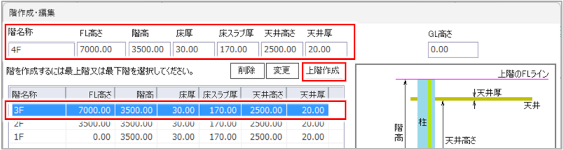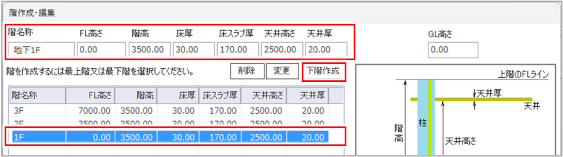躯体の高さを設定する
建築躯体の階高、天井、床など、立面・3Dでの高さ情報を設定します。また、複数階の建築躯体の高さ情報を一括で設定します。
表示中の階の高さを設定する
[建築躯体]タブの[躯体高さ設定]コマンド(![]() )をクリックして実行します。
)をクリックして実行します。

[躯体高さ設定]ダイアログが表示されます。
高さ情報を設定し、[OK]ボタンをクリックします。
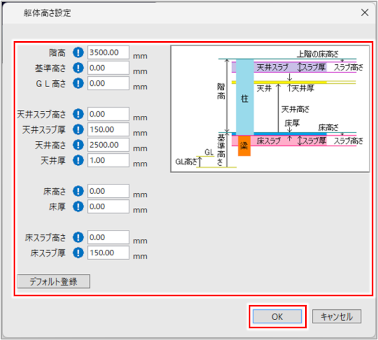
| 項目 | 説明 |
|
階高 |
床側のFLラインから天井側のFLラインまでの距離を入力します。 |
|
基準高さ |
CAD原点から床側のFLラインまでの距離を入力します。 基準高さが「0」の場合は、FLラインが基準高さであることを表します。 |
|
GL高さ |
CAD原点からGLラインまでの距離を入力します。 |
|
天井スラブ高さ |
天井側のFLラインから天井スラブ上端までの距離を入力します。 |
|
天井スラブ厚 |
天井スラブの厚さを入力します。 |
|
天井高さ |
床上端から天井下端までの距離を入力します。 |
|
天井厚 |
天井の厚さを入力します。 |
|
床高さ |
FLの高さを入力します。 |
|
床厚 |
床の厚さを入力します。 |
|
床スラブ高さ |
床側のFLラインから床スラブ上端までの距離を入力します。 |
|
床スラブ厚 |
床スラブの厚さを入力します。 |
|
[デフォルト登録]ボタン |
設定内容をデフォルト設定として反映させる場合にクリックします。 |
|
[基準高さ][GL高さ]以外の高さは、FLラインからの相対的な距離を設定します。 |
高さ情報が設定されます。
基準高さの設定について
通常の設定では、CAD原点とFLラインが一致していて、[基準高さ]は「0」に設定されています。この状態で配管などの設備図を作図すると、FLから高さを追って作図できます。
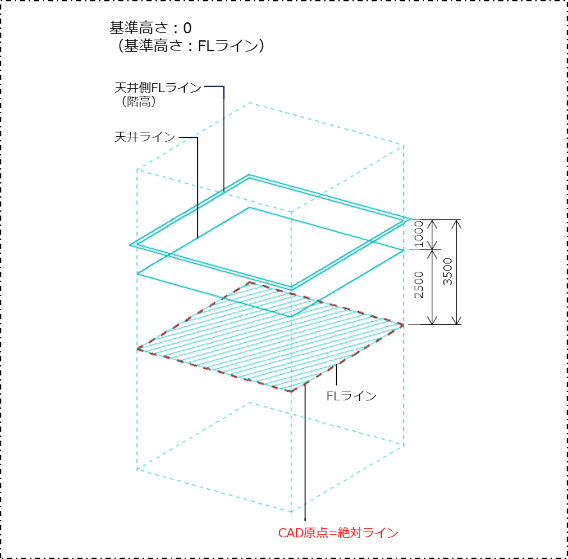
FLラインがCAD原点の場合は、高さ設定は自動的にFLラインを基準にします。
|
基準高さを変更するとCAD原点ライン≠FLラインになるため、配管やダクトを作図する際の[高さ設定]の基準ラインに注意が必要です。 |
複数階の高さを一括で設定する
FILDER SiXでは、シートに階情報を設定して作図することで、階ごとのFLを基準に建築や設備を作図・編集できます。
階情報の作成
[建築躯体]タブの[階作成・編集]コマンド(![]() )をクリックして実行します。
)をクリックして実行します。

[階作成・編集]ダイアログが表示されます。
各項目を設定し、[階一括作成]ボタンをクリックします。
例として、以下の設定で作成します。
- [地上]:3階
- [1FL高さ]:0
- [階高]:3500 mm
- [床厚]:30 mm
- [床スラブ厚]:170 mm
- [天井高さ]:2500 mm
- [天井厚]:20 mm
- [地下]:0階
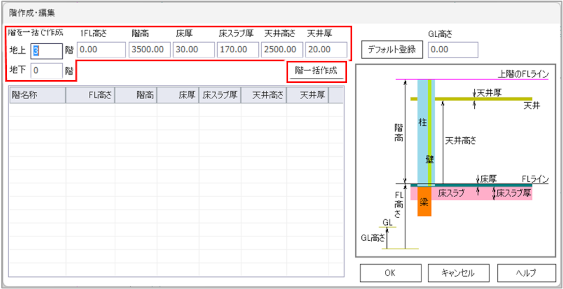
| 項目 | 説明 |
|
地上 地下 |
建物の地上と地下の階数を入力します。 |
|
1FL高さ |
CAD原点から床側のFLラインまでの距離を入力します。 |
|
階高 |
床側のFLラインから天井側のFLラインまでの距離を入力します。 |
|
床厚 |
床の厚さを入力します。 |
|
床スラブ厚 |
床スラブの厚さを入力します。 |
|
天井高さ |
床上端から天井下端までの距離を入力します。 |
|
天井厚 |
天井の厚さを入力します。 |
|
[デフォルト登録]ボタン |
設定内容をデフォルト設定として反映させる場合にクリックします。 |
|
GL高さ |
CAD原点からGLラインまでの距離を入力します。 |
|
[階一括作成]ボタン |
一括でシートを作成する場合にクリックします。 |
1階から3階までの階情報が自動的に設定されます。
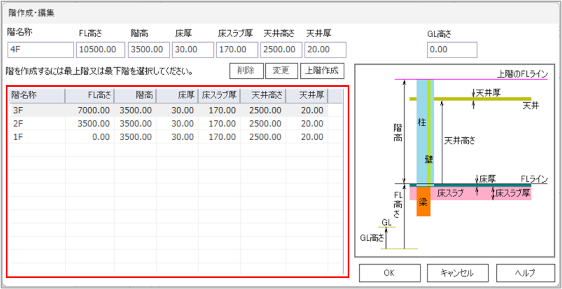
|
[OK]ボタンをクリックします。
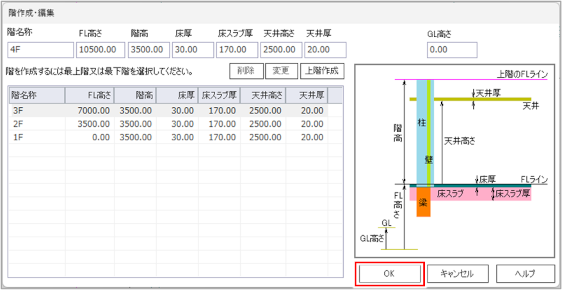
各階のシートが生成されます。シート名は固定の名称となります。
各階シートをクリックして作図することで各階のFL基準での作図が可能です。

|
シートを新規追加した場合、階情報は設定されていません。[シート属性編集]ダイアログで[階名称]を設定してください。 |
階情報の変更
[建築躯体]タブの[階作成・編集]コマンド(![]() )をクリックして実行します。
)をクリックして実行します。

[階作成・編集]ダイアログが表示されます。
階情報を変更する階を選択してから、各項目欄の数値を変更し、[変更]ボタンをクリックします。
例として、[1F]の[階高]を「3800」に変更します。

[1F]の[階高]が「3800」に変更され、各階の[FL高さ]が変更されます。
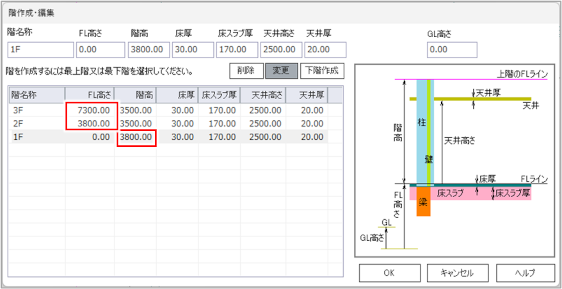
[OK]ボタンをクリックします。
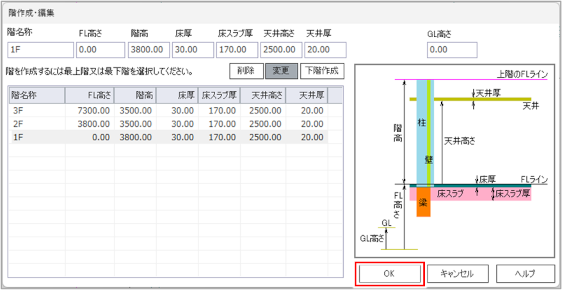
確認ダイアログが表示されます。
[はい]ボタンをクリックします。
[いいえ]ボタンをクリックすると、既に作図されている設備図の高さが1階基準の高さ設定となります。
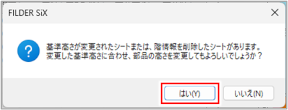
階情報が変更されます。
|
[階作成・編集]ダイアログは、[シート・部分図制御]または[シート属性編集]ダイアログから表示させることができます。
|